မာတိကာ
သင်၏ WiFi ကွန်ရက်အမည်သည် သင့်အိမ်နီးနားချင်းနှင့် တူညီကြောင်း သင်သတိပြုမိဖူးပါသလား။ သင်တစ်ဦးတည်းဖြစ်လိမ့်မည်မဟုတ်ပေ။ အင်တာနက် ကွန်ရက်များ နေရာအနှံ့တွင် ရရှိနိုင်သဖြင့်၊ အမည်တူ ချိတ်ဆက်မှု နှစ်ခုကို သင်တွေ့နိုင်သည်မှာ အံ့သြစရာတော့ မဟုတ်ပါ။
ဤအခြေအနေမျိုးတွင်၊ ၎င်းသည် မတူညီစေရန် သင့်ကွန်ရက်အမည်ကို ပြောင်းလဲရန် အကောင်းဆုံးဖြစ်သည်။ ရှိပြီးသားကြိုးမဲ့ကွန်ရက်တစ်ခု။ သင်၏ WiFi ကွန်ရက်အမည်ကို ပြောင်းပြီးသည်နှင့် သင်သည် WiFi စကားဝှက်ကို ဘေးကင်းသော ဘက်သို့ ပြောင်းသင့်ပါသည်။
သင်၏ WiFi ကွန်ရက်အမည်နှင့် စကားဝှက်ကို ပြောင်းလဲရန် ဆုံးဖြတ်သည့်အခါတွင် သတိပြုသင့်သည့်အချက်အချို့ရှိပါသည်။ သင်ရွေးချယ်သောကွန်ရက်အမည်သည် လုံခြုံကြောင်းသေချာပါစေ။
ဒါပေမယ့် ဒါကို သင်ဘယ်လိုလုပ်မလဲ။ ဤဆောင်းပါးသည် သင့် WiFi ကွန်ရက်အမည်ကို ပြောင်းလဲခြင်းနှင့်ပတ်သက်၍ သိလိုသမျှကို ပြောပြပါမည်။ ထို့နောက်၊ သင်သည် သင်၏ WiFi ကွန်ရက်၏ ရောက်တာ မည်သို့ပင်ဖြစ်စေ သင်၏ Wi-Fi အမည်ကို ပြောင်းလဲရန် ဤအဆင့်များကို လိုက်နာနိုင်ပါသည်။
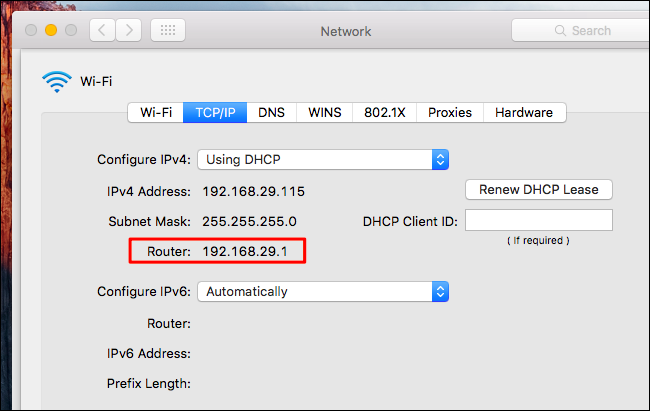
သင့် WiFi ကွန်ရက်အမည်ကို သင်မည်သို့ပြောင်းမည်နည်း။
Service Set Identifier (SSID) ဟုလည်းလူသိများသော သင်၏ WiFi ကွန်ရက်သည် အွန်လိုင်းဘေးကင်းစေရန်အတွက် လုံခြုံသောအမည်နှင့် စကားဝှက်တစ်ခု လိုအပ်ပါသည်။ သင့် WiFi ကွန်ရက်အမည်သည် အခြားသူတစ်ဦးနှင့် တူညီပါက၊ ၎င်းကို ပြောင်းလဲရန် သင့်အတွက် အကောင်းဆုံးဖြစ်သည်။ သင့်ကွန်ရက်အမည်နှင့် စကားဝှက်သည် အခြားသူများနှင့် တူညီနေပါက ပို၍ပင်ဆိုးရွားပါသည်။
ဤသို့ပြုလုပ်နည်းမှာ-
- သင့်ဝဘ်ဘရောက်ဆာကိုဖွင့်ပါ (ဥပမာ Google Chrome၊ Mozilla Firefox၊ Internet Explorer)
- သင့်ထံသို့ သွားပါ။router ၏ စီမံခန့်ခွဲသူ၏ ပင်မစာမျက်နှာ
- ရောက်တာ၏ IP လိပ်စာကို ရိုက်ထည့်ပါ
- သင့်အသေးစိတ်အချက်အလက်များကို စီမံခန့်ခွဲသူအဖြစ် ရိုက်ထည့်ပြီး လော့ဂ်အင်
- “ဆက်တင်များ” ခလုတ်ကိုရှာပြီး ခလုတ်ကို ရှာဖွေပါ “Wi-Fi အမည်” သို့မဟုတ် “SSID”
- သင်ရွေးချယ်ထားသော WiFi ကွန်ရက်အမည်အသစ်ကို ရိုက်ထည့်ပါ။
- WiFi ကွန်ရက်ခွဲခြမ်းစိတ်ဖြာသူဖြစ်သည့် NetSpot ကို အသုံးပြု၍ သင်၏ပြောင်းလဲမှုများကို နှစ်ခါစစ်ဆေးပါ။
သင်၏ WiFi ကွန်ရက်အမည်နှင့် စကားဝှက်သည် သင့်မွေးနေ့၊ ဘဏ်အကောင့်နံပါတ်၊ PIN စသည်တို့ကဲ့သို့ ကိုယ်ရေးကိုယ်တာအသေးစိတ်များ မပါဝင်ကြောင်း သေချာပါစေ။ သင်၏ WiFi ကွန်ရက်အမည်နှင့် စကားဝှက်တွင် သင့်အမည်ကို သင်အသုံးပြုနိုင်သော်လည်း သင်၏ WiFi ကွန်ရက်အမည်ကို သတ်မှတ်သည့်အခါ ကိုယ်ရေးကိုယ်တာအသေးစိတ်အချက်အလက်များကို အသုံးပြုခြင်းမှ ရှောင်ကြဉ်ပါ။
သင့် WiFi စကားဝှက်ကို သင်မည်သို့ပြောင်းပါသနည်း
သင်ပြောင်းလဲပြီးသည်နှင့် WiFi ကွန်ရက်အမည်နှင့် စကားဝှက်၊ အကောင်းဆုံးဘေးကင်းမှုနှင့် လုံခြုံရေးသေချာစေရန် သင်၏ WiFi စကားဝှက်ကို ပြောင်းလဲခြင်းသည် အကောင်းဆုံးဖြစ်ပေမည်။
ဤနေရာတွင် သင်၏ WiFi စကားဝှက်ကို ပြောင်းလဲနည်း-
- သင့်ဝဘ်ဘရောက်ဆာကို ဖွင့်ပါ။
- သင့် router ၏ စီမံခန့်ခွဲသူ စာမျက်နှာသို့ သွားပါ
- သင့် router ၏ IP လိပ်စာကို ရိုက်ထည့်ပါ
- သင့်အသေးစိတ်အချက်အလက်များကို စီမံခန့်ခွဲသူအဖြစ် ရိုက်ထည့်ပြီး လော့ဂ်အင်
- “ဆက်တင်များ” ကို ရှာပါ ခလုတ်ကိုနှိပ်ပြီး “လုံခြုံရေး” ရွေးစရာကိုရှာပါ
- သင့် router ကို “WPA2” ဟုသတ်မှတ်ထားကြောင်း သေချာပါစေ။
- တတ်နိုင်သမျှအားကောင်းသည့် WiFi စကားဝှက်ကိုဖန်တီးပါ
မှတ်သားထားပါ၊ အားကောင်းသော စကားဝှက်တစ်ခုတွင် စာလုံးများ (စာလုံးအကြီးနှင့် အသေး)၊ နံပါတ်များ၊ ဆိုင်းဘုတ်များနှင့် အထူးအက္ခရာများ ပါဝင်မည်ဖြစ်သည်။ သင့်အမည်၊ မွေးနေ့၊ a ကဲ့သို့သော ခန့်မှန်းနိုင်သော စကားဝှက်များကို ရှောင်ရှားရန် ကြိုးစားပါ။ချစ်ရသူ၏ မွေးနေ့ စသည်တို့ဖြစ်သည်။
သင့်စကားဝှက်ကို ဖန်တီးပြီးနောက်၊ သင့်ရောက်တာအား ပြန်လည်စတင်ရန် လိုအပ်နိုင်သည်။ စကားဝှက်အသစ်ကို သတ်မှတ်ပြီးနောက် သင်သည် ယခင်ချိတ်ဆက်ထားသည့် စက်အားလုံးကို Xfinity WiFi ကွန်ရက်အမည်နှင့် စကားဝှက်အသစ်သို့ ပြန်လည်ချိတ်ဆက်ရန် လိုအပ်ကြောင်း သတိရပါ။
အားကောင်းသော WiFi ကွန်ရက်အမည်ကို အဘယ်အရာက ဖွဲ့စည်းသနည်း။
ခိုင်ခံ့ပြီး လုံခြုံသော Xfinity WiFi ကွန်ရက်အမည်သည် ခိုင်မာသောအင်တာနက်ဘေးကင်းမှုနှင့် လုံခြုံရေးကို ထိန်းသိမ်းရန်အတွက် မရှိမဖြစ်လိုအပ်ပါသည်။ “ကျွန်ုပ်ကို hack” သို့မဟုတ် “အစိုးရကွန်ရက်” ကဲ့သို့သော ရယ်စရာကောင်းသော WiFi ကွန်ရက်အမည်အချို့ကို သင်တွေ့ဖူးပေမည်။
ဟုတ်ကဲ့၊ သင့် Wi-Fi ကွန်ရက်အမည်သည် သင့် Wi-Fi စကားဝှက်လောက် အရေးမကြီးပါ။ သို့သော်၊ ကောင်းမွန်သော Wi-Fi အမည်သည် အရေးပါဆဲဖြစ်ပြီး ဘေးကင်းမှုနှင့် လုံခြုံရေး၏ အမြင့်ဆုံးအဆင့်ကို သေချာစေမည်ဖြစ်သည်။
သင်၏ Wi-Fi အမည်ကို သတ်မှတ်နေစဉ်တွင် သတိပြုရမည့်အချက်အချို့မှာ အောက်ပါအတိုင်းဖြစ်သည်။
ကျေးဇူးပြု၍ ၎င်းကို အများသူငှာ ကွန်ရက်တစ်ခုလို ပုံမပြပါနှင့်။
လူများစွာသည် “Starbucks Wi-Fi” သို့မဟုတ် “McDonald's ကဲ့သို့သော လူကြိုက်များသော အခမဲ့ အများသူငှာရရှိနိုင်သော ကွန်ရက်များနောက်တွင် ၎င်းတို့၏ Wi-Fi ကို နာမည်ပေးလိုသည် ဝိုင်ဖိုင်။" အကယ်၍ သင်သည် နာမည်အတုကို အသုံးပြုပါက သင်၏ Xfinity WiFi ကွန်ရက်ကို အသိအမှတ်ပြုရန် သင့်အိမ်နီးနားချင်းများက ပိုမိုခက်ခဲသောအချိန်ကို ရရှိမည်ဖြစ်သည်။ သို့သော်၊ ၎င်းသည် သင့်ကွန်ရက်၏လုံခြုံရေးကို ဖော်ပြခြင်းမပြုဘဲ သင့်အင်တာနက်အမြန်နှုန်းကိုလည်း ထိခိုက်စေနိုင်သည်။
သင့်ကွန်ရက်အနီးတစ်ဝိုက်တွင် လူများရှိပါက၊ သင့်ချိတ်ဆက်မှုသည် အခမဲ့ဖြစ်ကြောင်း ၎င်းတို့က ယူဆပြီး ၎င်းတို့၏စက်ပစ္စည်းများမှ ၎င်းကို ဝင်ရောက်ကြည့်ရှုရန် ကြိုးစားမည်ဖြစ်သည်။ . သင့် router သည် ၎င်းတို့တစ်ခုစီကို အကဲဖြတ်ရန် လိုအပ်သည်။တစ်ဦးချင်းကြိုးစားမှု။ ရလဒ်အနေဖြင့်၊ ၎င်းသည် သင်၏ချိတ်ဆက်မှုတောင်းဆိုချက်များကို ထိရောက်စွာလုပ်ဆောင်နိုင်မည်မဟုတ်ပေ။
ကိုယ်ရေးကိုယ်တာအချက်အလက်များကို စွန့်လွှတ်ခြင်းမပြုပါနှင့်။
Wi- ပိုင်ရှင်၏လိပ်စာ သို့မဟုတ် မျိုးရိုးအမည်ကို အစွဲပြု၍ အမည်ပေးထားသော Fi ကွန်ရက်များ။ သင်၏ Wi-Fi သည် အလွယ်တကူ မှတ်မိနိုင်သောကြောင့် အချို့သော အားသာချက်များကို တတ်နိုင်စေပြီး ၎င်းသည် သီးသန့်ချိတ်ဆက်မှုတစ်ခုဖြစ်ကြောင်း ၎င်းတို့သိထားသောကြောင့် သူစိမ်းများက ၎င်းကိုဝင်ရောက်ရန် မကြိုးစားနိုင်ပါ။
သို့သော် တူညီသောအငြင်းအခုံ၏ နောက်ဘက်ခြမ်းတွင်၊ အလွယ်တကူ ခွဲခြားသိနိုင်သော အချက်အလက်များဖြင့် Wi-Fi အမည်များသည် အဆင်သင့်ပစ်မှတ်များကို ပြုလုပ်ပေးသည်။ ရလဒ်အနေဖြင့်၊ ဟက်ကာများသည် သင့်ကွန်ရက်ကိုချိုးဖောက်ရန် ရိုးရှင်းပြီး အလွယ်တကူရနိုင်သောဆော့ဖ်ဝဲကို အသုံးပြုနိုင်သည်။
ကိုယ်ရေးကိုယ်တာအချက်အလက်များမပါဝင်သည့် WiFi ကွန်ရက်အမည်ကို ရွေးချယ်ခြင်းဖြင့် ၎င်းကိုရှောင်ရှားရန် အကောင်းဆုံးဖြစ်သည်။
အမည်တစ်ခုတည်းဖြင့် ကွန်ရက်များစွာကို တဂ်ခြင်းကို ရှောင်ကြဉ်ပါ
သင်၏ Xfinity WiFi ကွန်ရက်၏ အမည်သည် အနီးနားရှိ အခြားသူများနှင့် သင့်ချိတ်ဆက်မှုကို ခွဲခြားသိမြင်စေမည့် သီးခြားဖော်ပြချက်တစ်ခုအဖြစ် လုပ်ဆောင်သည်။ အသုံးပြုသူများသည် နာမည်ပေါ်အခြေခံ၍ ၎င်းတို့အသုံးပြုရမည့် ချိတ်ဆက်မှုအား သိပါလိမ့်မည်။
ကြည့်ပါ။: Wifi ဖြင့် Facetime အသုံးပြုနည်းအမည်တစ်ခုဖြင့် ကွန်ရက်များစွာကို တဂ်လုပ်ရန် ဆုံးဖြတ်ပါက၊ ၎င်းသည် ရှုပ်ထွေးသွားနိုင်သည်။ မူရင်း WiFi ကွန်ရက်ကဲ့သို့ အချို့သောကွန်ရက်များသည် အလွန်အကျွံအသုံးမပြုဘဲ ကုန်ဆုံးသွားနိုင်ပြီး အခြားကွန်ရက်များကို အသုံးမပြုသင့်ပါ။
သင့်အိမ် သို့မဟုတ် လုပ်ငန်းတွင် ကွန်ရက်များစွာရှိပါက၊ ကွန်ရက်တစ်ခုစီတွင် မတူညီသောအမည်ရှိကြောင်း သေချာပါစေ။ စိတ်ရှုပ်ထွေးမှုများကို ထိရောက်စွာရှောင်ရှားနိုင်သည်။
လိမ္မာပါးနပ်မှုကို ရှောင်ကြဉ်ပါ။အမည်များ
လူများစွာသည် ခလုတ်တစ်ချက်နှိပ်ရုံဖြင့် လိမ္မာပါးနပ်သော Wi-Fi အမည်များကို စွန့်ထုတ်သည့် အွန်လိုင်း Wi-Fi အမည် ဂျင်နရေတာများကို အသုံးပြုကြသည်။ သင့်ချိတ်ဆက်မှုကို အမည်ပေးရာတွင် ထည့်သွင်းစဉ်းစားရန် ရယ်စရာကောင်းသော Wi-Fi အမည်များစာရင်းရှည်များပါရှိသော ဘလော့ဂ်များစွာကို သင်တွေ့လိမ့်မည်။
သို့သော်၊ ၎င်းတို့အများစုသည် သင်အလေးအနက်မထားသင့်သော အကြံဉာဏ်များသာဖြစ်ကြောင်း မှတ်သားထားပါ။ ဥပမာအားဖြင့်၊ 2016 ခုနှစ်တွင် သြစတြေးလျနိုင်ငံ၊ Melbourne မှ Qantas လေယာဉ်ကို လိုက်ပါလာသူတစ်ဦးသည် ၎င်းတို့၏ Wi-Fi ကွန်ရက်ကို “မိုဘိုင်းလ် ဖောက်ခွဲရေးကိရိယာ” ဟု အမည်ပေးရန်အတွက် ခေါင်းကြီးပိုင်းများ ပြုလုပ်ခဲ့သည်။ ကံဆိုးသောအမည်ကြောင့် လေယာဉ်အမှုထမ်းများက လေယာဉ်ကို အပေါ်မှအောက်ခြေအထိ မရှာဖွေမချင်း လေယာဉ်ပျံသန်းမှု မထွက်ခွာနိုင်ပါ။
အကောင်းဆုံး Wi-Fi အမည်များသည် သင်ကိုယ်တိုင်ဖန်တီးပေးသော အရာများဖြစ်သည်။ အကြောင်းမှာ သင်က အမည်ပေးထားသော Wi-Fi ကွန်ရက်သည် သူ့ကိုယ်သူ အာရုံစိုက်မှု အလွန်အကျွံမဆွဲဆောင်ဘဲ ထူးခြားနေသောကြောင့်ဖြစ်သည်။
အနှစ်ချုပ်
ထို့ကြောင့် သင့်ကွန်ရက်အမည်ကို ပြောင်းလဲပုံနှင့်ပတ်သက်၍ သင်သိထားရမည့်အရာအားလုံးပင်ဖြစ်သည်။ သင့်ကွန်ရက်ကို အမည်ပေးရာတွင် ထည့်သွင်းစဉ်းစားရမည့် အရေးကြီးသောအချက်များ နှင့် စကားဝှက်များ နှင့် စကားဝှက်များ !
သင်၏ Router ကို စတင်စဖွင့်သောအခါ ၎င်း၏ မူရင်းအမည်သို့ ပြန်ပြောင်းသွားပါက၊ ယင်းကြောင့် ဖြစ်နိုင်သည် အကြောင်းရင်းများစွာအထိ။ အဖြစ်အများဆုံး အကြောင်းရင်းများမှာ ပါဝါ ဆုံးရှုံးခြင်းနှင့် အလိုအလျောက် အပ်ဒိတ်များ ဖြစ်သည်။ ယင်းအခြေအနေတွင်၊ သင်သည် အထက်ဖော်ပြပါ ညွှန်ကြားချက်များကို လိုက်နာပြီး ပြန်လည်စတင်ရပါမည်။
သို့သော် Wi-Fi အမည်သည် ရုတ်တရက် ပြောင်းလဲသွားပြီး ယခုအခါ မသင့်လျော် သို့မဟုတ် ရယ်စရာကောင်းကြောင်း တွေ့ရှိပါက သင် ဖြစ်နိုင်ချေများပါသည်။ဖောက်ထွင်းခံခဲ့ရသည်။ ထိုသို့ဖြစ်လာပါက၊ သင်သည် သင်၏ Wi-Fi အသေးစိတ်အချက်များအားလုံးကို ချက်ချင်းပြောင်းသင့်သည်။
ခိုင်မာသော Wi-Fi ကွန်ရက်အမည်နှင့် စကားဝှက်သည် သင်ထင်ထားသည်ထက် ပိုအရေးကြီးပါသည်။ ဤဆောင်းပါးသည် သင့်ကွန်ရက်အမည်နှင့် စကားဝှက်ကို လုံခြုံပြီး လုံခြုံသော ရွေးချယ်မှုတစ်ခုအဖြစ် သတ်မှတ်ခြင်းနှင့် ပြောင်းလဲခြင်းဆိုင်ရာ သံသယများကို ရှင်းပစ်နိုင်မည်ဟု မျှော်လင့်ပါသည်။
ကြည့်ပါ။: WiFi နှင့် ချိတ်ဆက်ထားသော စက်ပစ္စည်းများကို စစ်ဆေးနည်း

